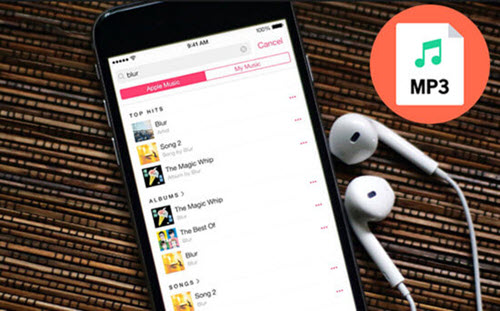
Apple Music 提供了大量的串流歌曲目錄,但有一個問題:您下載的大多數音樂都被稱為「數位版權管理」(DRM)的鎖定。這表示您無法在任何裝置(如 MP3 播放器)上播放下載的曲目,或輕鬆地將其轉換為 MP3 等其他格式。 Apple Music 使用一種名為 M4P 的特殊檔案格式來下載歌曲,您無法使用 iTunes 或 Music 應用程式將其轉換為 MP3。
但是,您直接從 iTunes Store 購買的歌曲不帶有此 DRM 保護。這些曲目採用一種稱為 AAC(高級音訊編碼)的格式,這種格式非常出色,但不像 MP3 那樣受到廣泛支援。
Apple 意識到這可能會給那些想要在音樂方面有更多彈性的用戶帶來不便。這就是為什麼有工具可以幫助您將 Apple Music 轉換為 MP3,以便您可以在任何地方播放歌曲。
我已經使用 Apple Music 一段時間了,自從我弄清楚如何將我的音樂轉換為 MP3 後,事情變得容易多了。如果您想在不同的裝置上欣賞音樂,或者只是想要備份,那麼轉換為 MP3 是最好的選擇。讓我們深入了解如何做到這一點。
將 Apple Music 轉換為MP3的最佳工具
將 Apple Music 轉換為 MP3 需要合適的工具,具體取決於您的需求和偏好。 ViWizard Apple Music 轉換器等工具提供了具有高級功能的全面解決方案,可與 Apple Music、播客和有聲書無縫協作。然而,像 Apple Music MP3 編碼器這樣的選項提供了更簡單的介面,但可能缺乏從 Apple Music 訂閱轉換串流音樂的能力。下面,我分解了一些最受歡迎的選項,以幫助您找到最合適的選項。
| 特徵 | 優點 | 缺點 | 最適合 |
|---|---|---|---|
| ViWizard Apple Music 轉換器 | 易於使用,轉換速度快,輸出品質高,支援多種音訊來源s | 需安裝,付費軟體 | 尋求具有高級自訂選項的無縫解決方案的用戶 |
| Apple Music MP3 編碼器 | 免費,內建於 Windows 和 macOS | 僅適用於 iTunes 購買和本地文件,不支援 DRM 刪除 | 那些想要快速、免費轉換 iTunes 購買內容的人 |
| Audacity | 高級編輯,支援 VST 插件和詳細的音訊處理 | 學習難度高,介面複雜,對初學者來說 | 需要深度編輯功能的音訊愛好者 |
| APPL Apple Music 下載器 | 線上平台,無需安裝,快速MP3轉換 | 音樂來源不確定,可能需要品質驗證 | 需要快速進行 MP3 轉換而無需安裝軟體的用戶 |
方法 1. 將 Apple Music 轉換為 MP3 [ViWizard Apple Music 轉換器]
最佳 DRM 移除,支援多種內容和格式
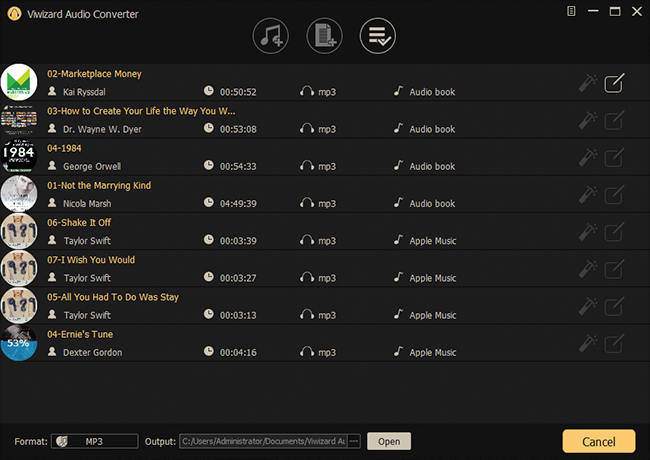
ViWizard Apple Music 轉換器讓將 Apple Music 轉換為 MP3 變得簡單且輕鬆。它 刪除 DRM 保護從您的曲目中,允許您將它們轉換為 MP3 格式。與不支援串流內容的 MP3 轉換的 iTunes 或 Music 應用程式不同,ViWizard 提供了一個簡單的解決方案。
ViWizard 的優點在於它與 iTunes 的無縫整合。您可以直接在應用程式內存取整個 iTunes 資料庫,從而輕鬆轉換不僅包括 Apple Music,還包括 iTunes 購買內容、播客、有聲讀物,甚至您自己的音訊檔案。
ViWizard 還允許您自訂輸出。您可以從多種格式中進行選擇,包括 MP3、AAC、WAV 或 FLAC,並調整位元率和取樣率等設定以滿足您的喜好。無論您要優化品質還是裝置相容性,ViWizard 都能滿足您的需求。
速度是另一個優點。 ViWizard 轉換檔案的速度比許多其他工具快 30 倍,這意味著您可以快速轉換整張專輯或播放清單而無需等待。與 Audacity 等即時錄音選項不同,ViWizard 可保持高音訊品質並保留您的 ID3 標籤。
然而,請記住 ViWizard 僅供個人使用。確保您尊重版權法並避免將下載的曲目用於商業目的。
- 將 Apple Music 中的歌曲、專輯和播放清單轉換為 MP3
- 刪除 Apple Music、iTunes 和 Audible 的 DRM 保護
- 以原始品質和 ID3 標籤儲存轉換後的音頻
- 支援多達 100 種音訊格式相互轉換
基本資訊:
- 推薦: ★★★★★
- 裝置:Windows、macOS
- 支援的內容:Apple Music、iTunes 音樂、Podcast、有聲書、Audible 有聲書等
- 輸出格式:MP3,AAC,WAV,FLAC,M4A,M4B
- 速度:快速轉換(最高可快 30 倍)
- 品質:保持原有品質
- DRM 刪除: √
- 方便使用的: √
使用 ViWizard Apple Music 轉換器將 Apple Music 轉換並下載為 MP3:
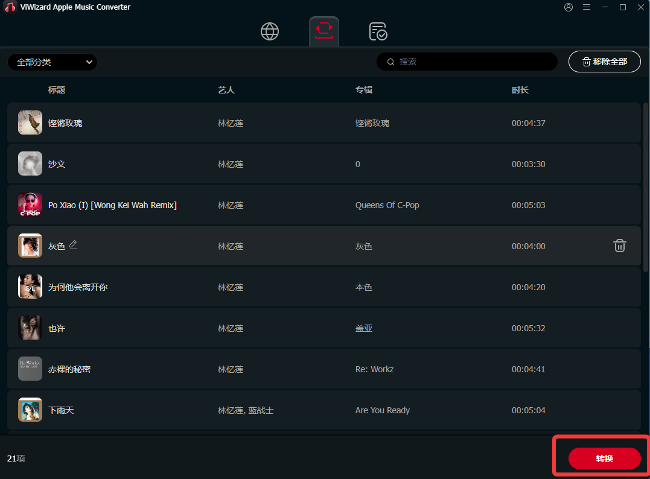
- 在您的電腦上開啟 ViWizard Apple Music 轉換器。
- 點擊「新增檔案」或將您下載的 Apple Music 歌曲拖入程式中。
- 導入後,轉到底部的“格式”選項。
- 選擇 MP3 作為輸出格式。
- 如有需要,調整音樂品質設定(編解碼器、頻道、位元率、取樣率)。
- 點選 ViWizard 介面上的「轉換」即可開始轉換過程。
- 等待轉換完成。
- 在頂部的「已轉換」部分存取已轉換的 MP3 曲目。
方法 2. 將 Apple Music 轉換為 MP3 [Apple Music MP3 編碼器]
簡單快捷,無需安裝軟體
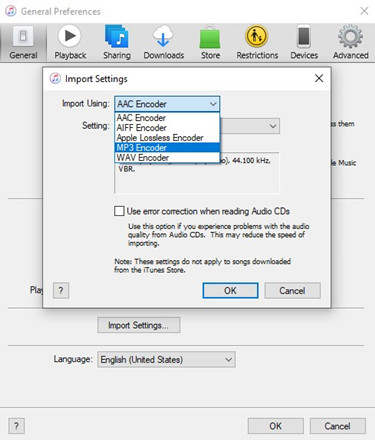
是的,您可以直接在 iTunes 中將 Apple Music 轉換為 MP3,這是一個簡單、免費的選項。此內建工具適用於 Windows 和 Mac 用戶,可輕鬆從 iTunes 或音樂應用程式轉換無 DRM 的曲目,例如您從 iTunes 購買的曲目和您上傳到 iTunes 的任何音訊檔案。
使用此 MP3 編碼器的一個主要優勢是,曲目的 MP3 版本與原始檔案一起保存,讓您可以靈活地保留兩個版本或用轉換後的版本替換原始版本。但值得注意的是,此方法不適用於受 DRM 保護的 Apple Music 串流曲目。如果您希望轉換受 DRM 保護的 Apple Music 歌曲或需要對轉換過程有更多的控制,ViWizard 是更好的選擇。
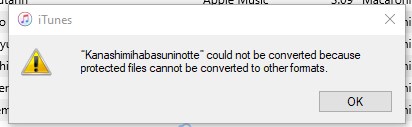
基本資訊:
- 推薦: ★★★★★
- 裝置:Windows、macOS(Catalina 及更高版本)
- 支援的內容:iTunes 購買和本地儲存的文件
- 輸出格式:MP3、AAC、WAV、AIFF、Apple Lossless
- 速度:取決於系統規格
- 品質:保持原有品質
- DRM 刪除: ×
- 方便使用的: √
使用 iTunes 的 MP3 編碼器將 Apple Music 轉換並匯出為 MP3:
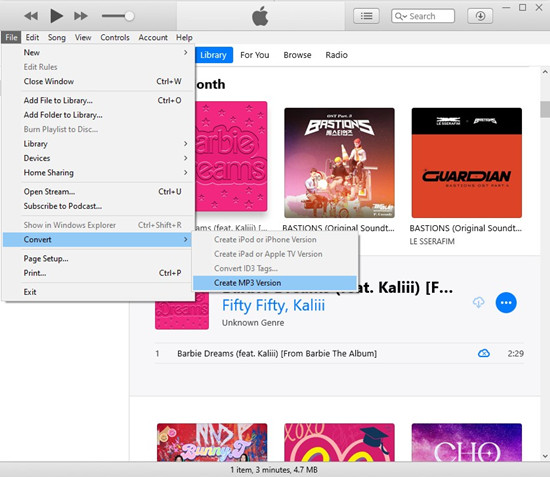
- 在您的電腦上啟動 iTunes 應用程式。
- 購買或匯入您想要轉換的 Apple Music 曲目。要購買 Apple Music 曲目,請使用 iTunes Store 右上角的搜尋欄來尋找並選擇您想要購買的歌曲。如果您決定購買,請點擊歌曲旁邊的價格。
- 若要匯入 Apple Music 曲目,請點選「檔案」並選擇「將檔案新增至庫」或「將資料夾新增至庫」。 或者,您也可以將檔案直接拖放到 iTunes 資料庫中。
- 在 iTunes 中,前往「編輯」(在 Windows 上)或「iTunes」(在 Mac 上),然後選擇「偏好設定」。
- 在“首選項”視窗中,導航至“常規”選項卡並點擊“導入設定”。
- 選擇“MP3 編碼器”作為導入格式。
- 在您的 iTunes 資料庫中,選擇您想要轉換為 MP3 的 AAC 歌曲或本機檔案。
- 在選取的曲目上按一下滑鼠右鍵,然後從上下文功能表中選擇 「建立 MP3 版本」,iTunes 就會將選取的曲目轉換成 MP3 格式。
- 您可以在 iTunes 資料庫中與原始 Apple Music 曲目一起找到新建立的 MP3 版本。
方法 3. 將 Apple Music 轉換為 MP3 [Audacity]
多功能音訊編輯,適合進階客製化

如果您正在尋找多功能的開源解決方案來將 Apple Music 轉換為 MP3,Audacity 是一個不錯的選擇。 Audacity允許您在電腦上播放 Apple Music 曲目時即時錄製它們。它可以免費使用,並且適用於 Windows 和 Mac,大多數用戶都可以使用。
雖然 Audacity 不是專門為 Apple Music 設計的,但對於想要從任何音訊來源捕捉曲目的人來說,它是一個不錯的選擇。錄音後,您可以輕鬆地將文件匯出為 MP3。 Audacity 還擁有豐富的編輯工具,非常適合想要在錄音中發揮創意(例如添加效果或微調音訊)的使用者。然而,這可能超出了某些用戶的需要。對於更簡單、更直接的轉換,像 ViWizard Apple Music 轉換器這樣的工具可能更適合,因為它們提供了用戶友好的介面和更快的結果。
基本資訊:
- 推薦: ★★★★★
- 裝置:Windows、macOS、Linux
- 支援的內容:裝置音效卡或外部來源
- 輸出格式:MP3、WAV 和 AIFF
- 速度:即時錄製
- 品質:保持高品質
- DRM 刪除: ×
- 使用者友善:√(具有學習曲線)
使用 Audacity 錄製並將 Apple Music 匯出為 MP3:
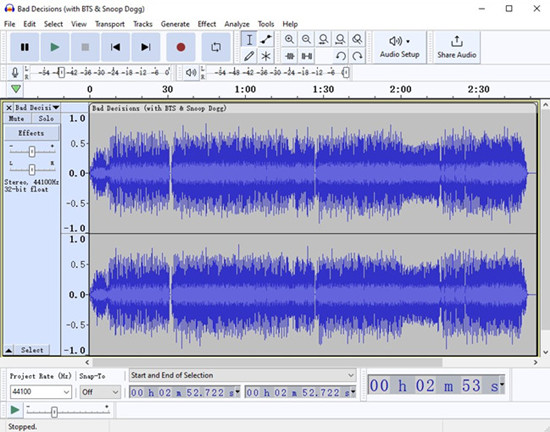
- 在您的電腦上下載並安裝 Audacity(適用於 Windows、macOS 和 Linux)。
- 啟動 Audacity。
- 在 Audacity 中,導覽至「編輯」並選擇「首選項」。
- 在「首選項」視窗中,前往「裝置」部分。在「錄音」下選擇適當的錄音設備(通常是系統的音效卡)。
- 在電腦上播放您想要錄製的 Apple Music 曲目。
- 點擊 Audacity 中的「錄製」按鈕即可開始錄製即時播放的音訊。
- 當曲目播放完畢後,點擊 Audacity 中的「停止」按鈕即可結束錄製。
- 如果有必要,編輯錄製的音頻,應用效果或進行調整。
- 透過前往「檔案」並選擇「匯出」>「匯出為 MP3」將項目匯出為 MP3 文件。
- 自訂 MP3 匯出設定並將檔案儲存在所需位置。
為了以最佳方式錄製並將 Apple Music 匯出為 MP3,請考慮探索以下錄音軟體選項:
方法 4. 將 Apple Music 轉換為 MP3 [APPL Music Downloader]
免費、網路為基礎、無需安裝軟體
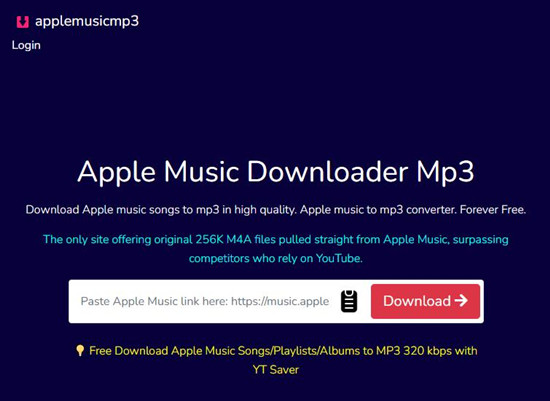
APPLmusicdownloader 是一款免費且簡單的線上工具,可讓您以 320Kbps 的 MP3 檔案格式下載 Apple Music 歌曲、專輯和播放清單。它直接在您的瀏覽器中運行,因此無需安裝任何額外的軟體。它與 Google Chrome、Firefox、Safari、Opera 等瀏覽器相容。
它的一大功能是批次下載器,只需單擊即可下載整個 Apple Music 播放清單。如果您想一次下載大量音樂,它既快速又方便。
雖然 APPLMusicDownloader 易於使用且免費,但它並不像 ViWizard Apple Music 轉換器等工具那樣提供那麼多的客製化功能。如果您正在尋找更多的控制和更好的轉換選項,ViWizard 會更適合。
基本資訊:
- 推薦: ★★★★★
- 裝置:Windows、macOS 和行動裝置(使用基於 Web 的工具)
- 支援的內容:Apple Music
- 輸出格式:僅 MP3
- 速度:取決於網路速度
- 品質:保持高品質
- DRM 刪除: ×
- 方便使用的: √
使用 APPLE Music Downloader 將 Apple Music 下載到 MP3:
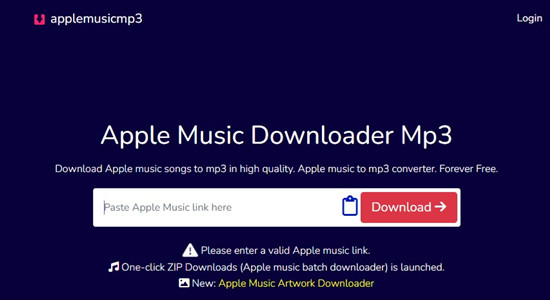
- 造訪 APPLMusicDownloader 網站 APPLMusicDownloader.com。
- 在主頁上,您可以直接使用線上下載器,也可以下載適用於 Windows 或 Mac 的 APPLMusicDownloader 應用程式。選擇適合您的選項。
- 如果您使用線上版本,則無需安裝。如果您喜歡該應用程序,請在下載完成後按照說明進行安裝。
- 在您的電腦上開啟 APPLMusicDownloader(網站或應用程式)。
- 要找到您想要的音樂,請前往 Apple Music(應用程式或網路播放器)並找到歌曲、專輯或播放清單。
- 找到內容後,點選音樂旁邊的三個點選單(省略號),然後選擇分享和複製連結來複製 URL。
- 返回AAPLMusicDownloader並將複製的URL貼到頁面頂部的輸入欄位中。
- 點擊搜尋,一旦結果加載,AAPLMusicDownloader 將自動將您重定向到下載頁面。
- 在下載頁面,您將看到可用的下載選項。對於單一歌曲或播放列表,請點擊曲目旁邊的下載按鈕;如果要儲存整個播放列表,請點擊下載所有歌曲。
- MP3 檔案將開始直接下載到您的裝置。
將Apple Music轉換為MP3常見問題:
將 Apple Music 轉換為 MP3 合法嗎?
這取決於您居住在哪裡以及您計劃如何使用轉換後的文件。 Apple Music 曲目受 DRM 保護,取消此保護可能會違反美國 DMCA 或 Apple 的服務條款等版權法。在某些地方,將音樂轉換為個人使用是允許的,但這仍然存在法律風險。請務必檢查當地法律以確保無誤。
轉換後我的Apple Music曲目還能用嗎?
不,Apple Music 曲目與您的訂閱相關聯。一旦取消,您將無法訪問它們。但是,如果您將歌曲轉換為 MP3,則可以保留它們。請記住,這違反了 Apple 的規定,並可能產生法律後果。
轉換 Apple Music 會降低音質嗎?
是的,從 Apple 的 AAC 格式轉換為 MP3 會因為雙重壓縮而降低音質。為了盡可能保持高品質,請在轉換期間使用更高的位元率(如 320 kbps)。儘管它與原版不符,但大多數聽眾可能不會注意到差異。
我可以使用哪些工具來轉換 Apple Music,它們安全嗎?
ViWizard、Tunelf 和 Noteburner 等工具可以刪除 DRM 並將 Apple Music 轉換為 MP3 或其他格式。這些工具通常是安全的,但使用它們可能會違反 Apple 的條款。如果您堅持個人使用且不共享文件,風險會較低,但仍需要謹慎。
如果我將 Apple Music 轉換為 MP3,Apple 可以知道嗎?
Apple 不會主動監控 DRM 刪除,但共享轉換後的檔案可能會受到處罰。為了安全起見,請僅將 MP3 檔案供個人使用,避免上傳或散佈它們。
結論
總而言之,所有方法都是輕鬆將 Apple Music 轉換為 MP3 的絕佳選擇。但是如果您想轉換受保護的 Apple Music 文件,則需要使用專業的 Apple Music 到 MP3 轉換器,例如 ViWizard Apple Music 轉換器。如果您非常關心輸出音樂質量,建議您選擇 ViWizard Apple Music 轉換器而不是其他解決方案,因為 ViWizard Apple Music 轉換器在將 Apple Music 檔案轉換為 MP3 時可以保持高品質。
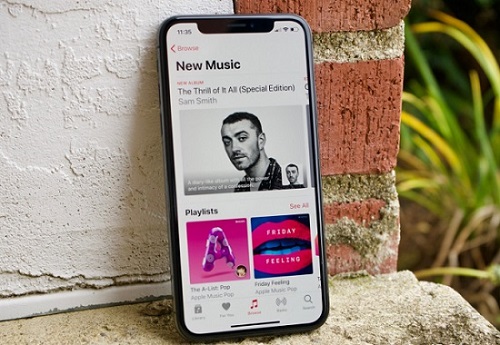
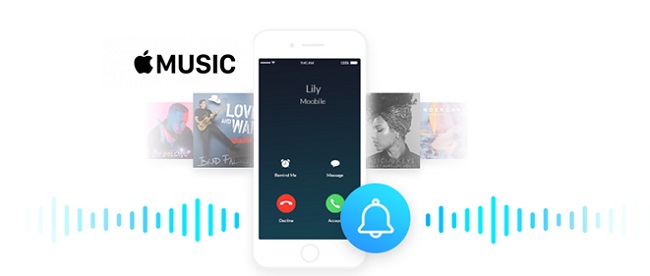
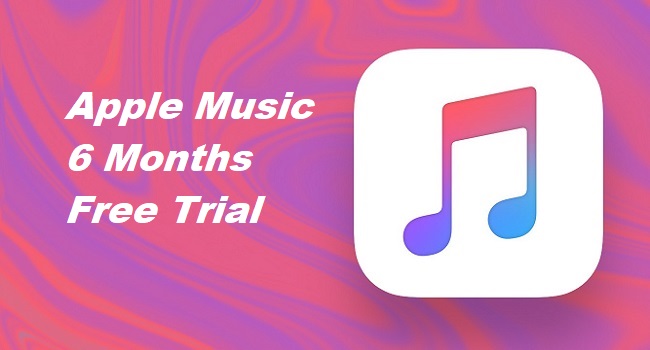

發表評論 (0)